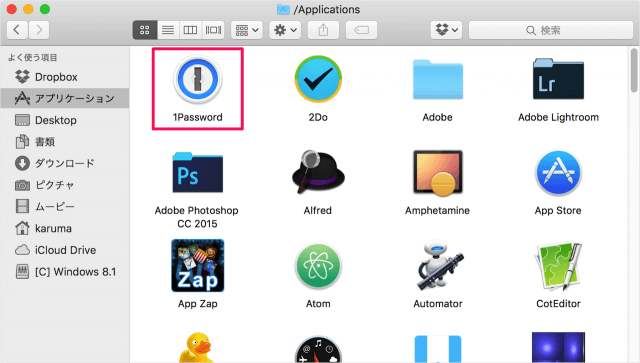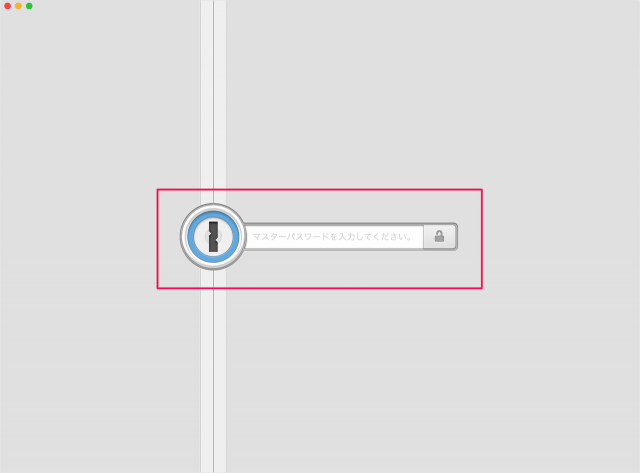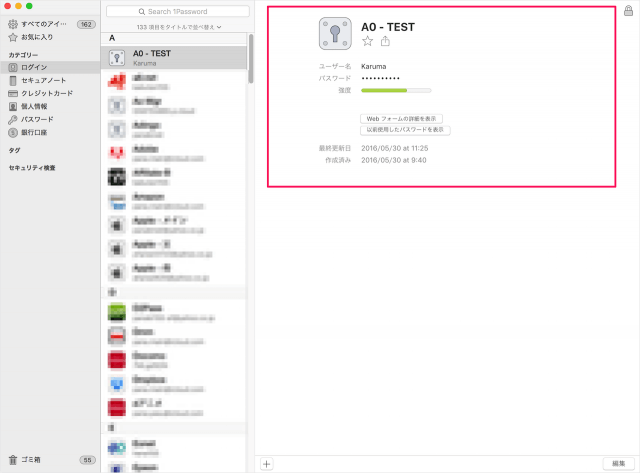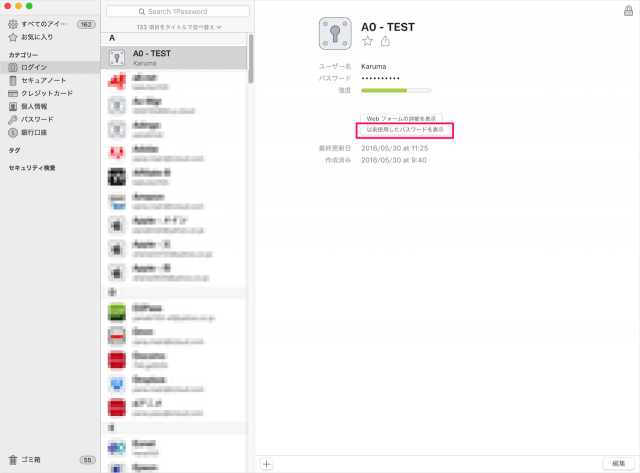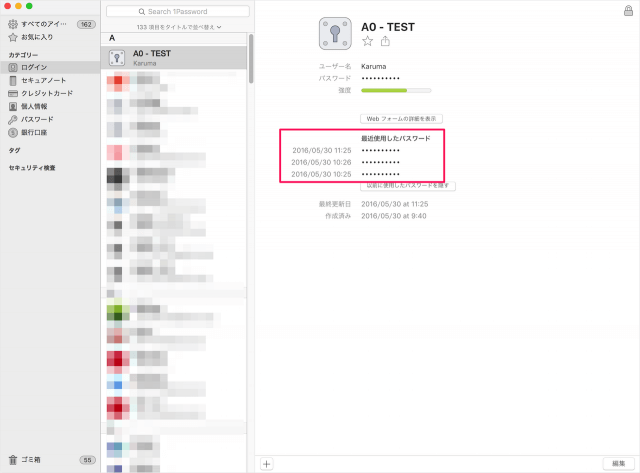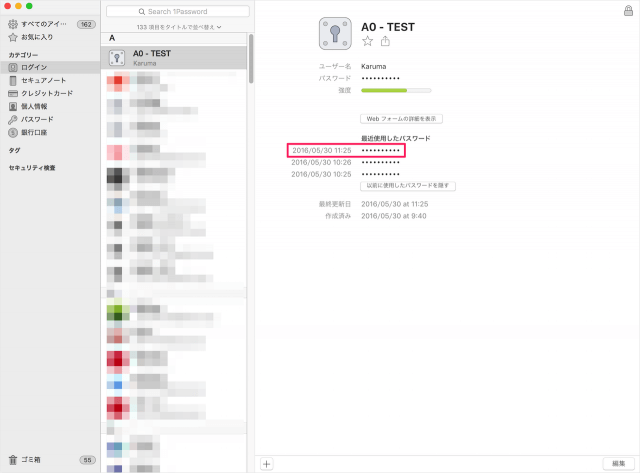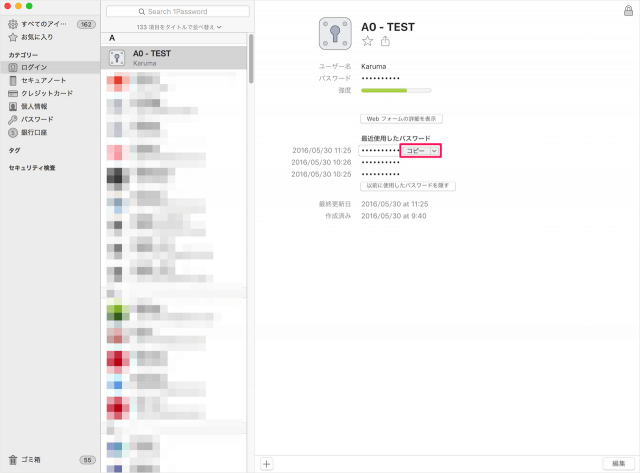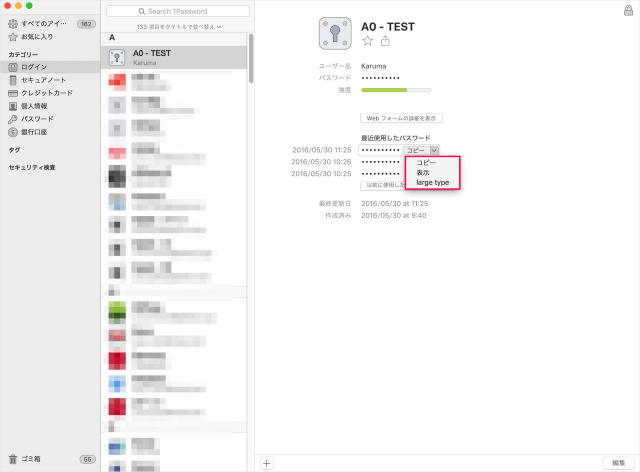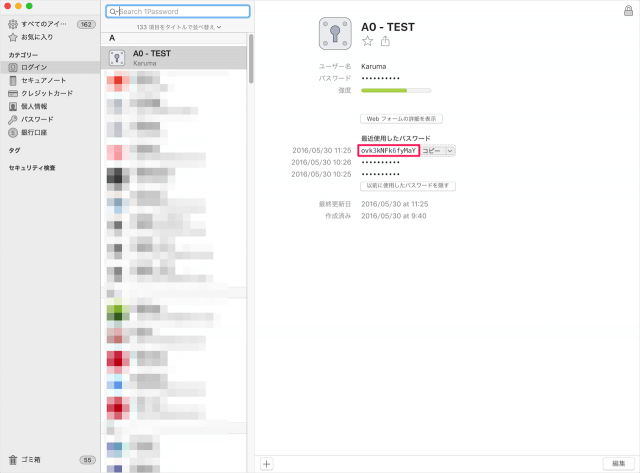Macアプリ「1Password」
Macアプリ「1Password」の初期設定や使い方はこちらをご覧ください。
パスワード管理アプリ「1Password」の使い方と設定
以前使用したパスワードを確認
アプリ「1Password」を起動します。 「マスターパスワード」を入力しましょう。 「以前使用したパスワードを確認したい項目」を表示し 「以前使用したパスワードを表示」というところをクリックしましょう。 すると、このように以前使用したパスワードが時系列で表示されるので マウスカーソルをもっていきましょう。 すると、「コピー」というボタンが表示されます。 右端の「∨」をクリックすると
コピー 表示 large type
を選択することができます。 「表示」をクリックすると、このように以前使用したパスワードが表示されます。 その他、Mac・Windows・iPhone/iPad でのアプリ「1Password」の使い方や設定はこちらをご覧ください。
パスワード管理アプリ「1Password」の使い方と設定